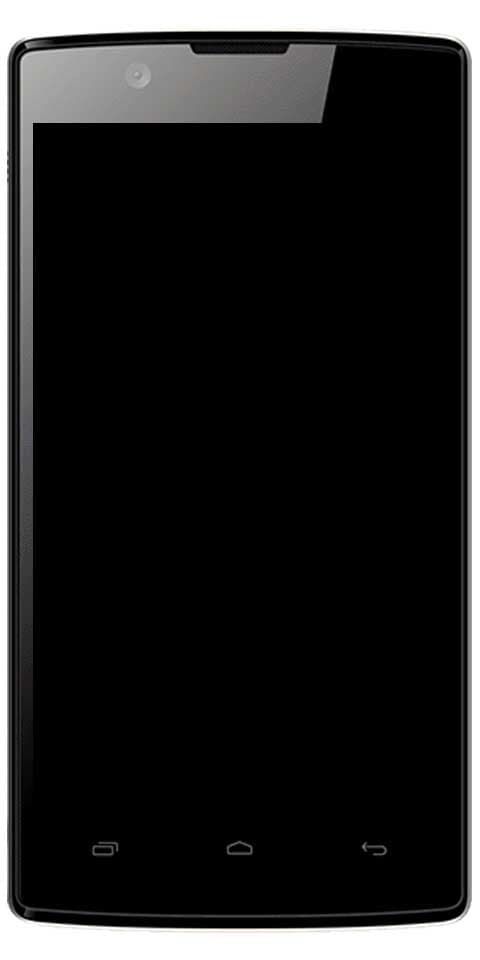Kaip apeiti „iPhone“ ir „iPad“ aktyvinimo užraktą
„Find My iPhone“ funkcijos Aktyvinimo užraktas specialiai sukurta siekiant apsaugoti jūsų „iOS“ įrenginį ir „Apple Watch“. Kai ji įgalinta, ji neleidžia niekam kitam naudoti jūsų įrenginio. Norint iš naujo suaktyvinti įrenginį, ištrinti turinį arba išjungti „Find My iPhone“, reikia įvesti „Apple ID“ ir slaptažodžius. Bet ką daryti, jei radote kažkieno pamestą „iPhone“ arba iš internetinio portalo nusipirkote naudotą „iOS“ įrenginį. Tada sužinokite, kad įrenginyje įgalinta „Find My iPhone“. Tokiais atvejais galbūt norėsite sužinoti, kaip „iPhone“ ar „iPad“ apeiti „iCloud“ aktyvinimo užraktą „iOS 13“, „iOS 12“ ar ankstesnėse versijose.
Nors atrakinti „iCloud“ aktyvavimą iš „iOS“ įrenginio yra sudėtinga. Tai galite sužinoti naudodamiesi trečiųjų šalių apėjimo „iCloud“ aktyvinimo užrakto įrankiu. Daugiau po šuolio:
Apeiti „iCloud“ aktyvinimo užraktą „iPhone“ ir „iPad“
Kuris „iPhone“ ir „iPad“ palaiko aktyvinimo užraktą?
Po šimtus pranešimų apie „iPhone“ vagystę. „Apple“ pristatė Aktyvinimo užraktas su „iOS 7.“. Taigi bet kuris įrenginys, kuriame veikia „iOS 7“ ar naujesnė versija, palaiko šią vagysčių atgrasymo priemonę. Pvz., Galite apeiti arba atrakinti „iCloud“ aktyvinimo užraktą. Iš savo „iPhone 4“, „iPhone 4s“, „iPhone 5“, „iPhone 5s“, „iPhone 5c“, „iPhone 6/6 Plus“, „iPhone 6s / 6s Plus“, „iPhone SE“, „iPhone 7/7 Plus“, „iPhone 8/8 Plus“ ir „iPhone X“ su beveik bet kuo „iPad“.
Ar galite pašalinti „iCloud Lock“, sugadindami jį?
Kai kurie šaltiniai teigia, kad „iCloud“ užraktą galima pašalinti jį sulaužius. Tačiau tai yra visiškai klaidinga, ir jūs neturėtumėte girdėti tokių teiginių ir gandų. Geriausiu atveju „jailbreak“ leidžia patobulinti kai kurias jūsų įrenginio funkcijas arba pritaikyti jį. Beje, šiandien jis nebėra toks aktualus, kaip buvo anksčiau.
Dvi parinktys, kai rasite „iPhone“ ar „iPad“ su įjungtu aktyvinimo užraktu:
1. Apeiti aktyvinimo užraktą:
Jei apeisite bet kurio „iPhone“ ar „iPad“ „iCloud Lock“. Tada galėsite pasiekti tik tam tikras įrenginio funkcijas. Tai gali padėti jums pasiekti asmeninę „iPhone“ savininko informaciją. Kad galėtumėte susisiekti su jais ir grąžinti įrenginį.
Pašalinkite „iCloud Lock“:
Bet jei galų gale perkate „iOS“ įrenginį su įjungtu „iCloud“ užraktu ir negalite susisiekti su įrenginio pardavėju. Tada turėsite galimybę pašalinti įrenginio aktyvinimo užraktą. Norėsis palaukti kelias dienas ir išleisti šiek tiek pinigų.
kaip išjungti pagerinti žymeklio tikslumą
Apeiti „iCloud“ aktyvinimo užrakto įrankį
Yra daug neigiamų atsiliepimų apie OfficialiPhoneUnlock.co.uk. Mes į tai žiūrėjome labai rimtai. Todėl ir kalbėjomės su paslaugų teikėju. Jie tvirtina, kad jų paslaugos yra tikros. Konkurentai vykdo šią neigiamą rinkodarą. Taigi, mes ištyrėme problemą ir nustatėme, kad ji tikra. Bet mes siūlome tęsti savo rizika.
Nors yra daug svetainių, kurios teigia sėkmingai atrakinusios „iPhone“ ar „iPad“ aktyvinimo užraktą. Yra dvi svetainės „DoctorUnlock.net“ ir „AppleiPhoneUnlock“, kurios turi labai patikimą įrašą. Jiems atlikti nereikia daug laiko.
Kai reikia pašalinti „iPhone“ aktyvinimo užraktą. Jūs neturėtumėte pasitikėti visais. Be to, įsitikinkite, kad tai nėra gudruolių spąstai, kurie bando privilioti žmones daugybe nemokamų dovanų.
Pašalinkite arba apeikite aktyvinimo užraktą naudodami „AppleiPhoneUnlock“, esantį „iPhone“
„AppleiPhoneUnlock“ trunka mažiausiai 1–3 dienas ir kraunamas 19,99 svarų ( apie 27 USD), kad atrakintumėte „iOS“ įrenginius.
- Pirmiausia turite apsilankyti AppleiPhoneUnlock.uk.
- Tada spustelėkite „iCloud“ atrakinimas iš šoninės juostos meniu.
- Toliau įveskite „iPhone“ modelį, „iPhone“, kurį norite atrakinti „iCloud“ paskyrą, IMEI numerį. Jei nežinote, kaip jį gauti, tada surinkite * # 06 #, kad gautumėte IMEI numerį.
- Po to įveskite „iPhone“ modelį, „iPhone“, kurį norite atrakinti „iCloud“ paskyrą, IMEI numerį. Jei nežinote, kaip jį gauti, tada surinkite * # 06 #, kad gautumėte IMEI numerį.
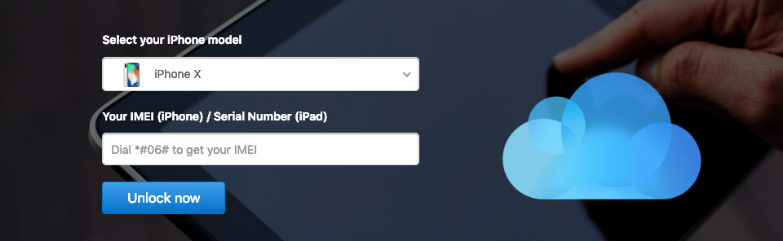
Tokiu atveju „iPhone“ yra užrakintas ir negalite naudotis rinkikliu. Tada reikia paliesti i prietaiso ekrane, kad gautumėte IMEI numerį. (Jei nieko neveikia, išimkite „SIM“ dėklą iš savo „iPhone“. IMEI spausdina ant „SIM“ dėklo. Būkite atsargūs, nes „SIM“ dėklai kartais keičiami.)
Dabar atlikite mokėjimą ir palaukite mažiausiai 1–3 dienas, kol atrakinsite „iCloud“ paskyrą. Norėdami gauti daugiau informacijos, apsilankykite „AppleiPhoneUnlock.uk“.Pašalinkite arba apeikite „iCloud“ aktyvinimo užraktą naudodami „DoctorUnlock.net“
„DoctorUnlock.net“ yra viena patikimiausių paslaugų. Tai atrakina „iCloud“ aktyvinimo užraktą. Tai ima mažiausiai 39,99 svarai (maždaug 50 USD) už atrakinimą. Norėdami pašalinti spyną, turite palaukti iki 3 dienų.
- Eikite į „DoctorUnlock.net“ svetainę. Pasirinkite savo įrenginio modelį ir nurodykite jo IMEI numerį. IMEI kodą galite gauti trimis būdais.
- Surinkite * # 06 #
- „IPhone 5“ ar naujesnėse versijose IMEI iš tikrųjų atspausdinta ant įrenginio galinės pusės.
- Jei jūsų prietaisas nėra įjungtas. Tada pamatysite i mygtuką ekrane, spustelėkite jį. Dabar turėtumėte pamatyti IMEI kodą.
- Turite nurodyti norimo atrakinti įrenginio modelį. Eikite į DoctorUnlock.net ir pasirinkite „iPhone“ modelį, taip pat pateikite IMEI numerį.
- Tada spustelėkite Atrakinti dabar! mygtuką.
- Dabar galite sumokėti mokestį naudodami „Visa“ arba „Mastercard“. Būtinai įveskite savo el. Pašto adresą, kad galėtumėte atnaujinti atrakinimo procesą.
- Toliau spustelėkite Pirkti dabar ! mygtuką ir taip pat pasiūlykite savo mokėjimo informaciją. Dabar turėsite palaukti 1-3 dienas.
Apeiti „iCloud“ aktyvinimą be užrakto šalinimo įrankio
Jei nenorite naudoti apėjimo įrankio. Tada yra būdas pašalinti „iCloud“ aktyvinimo užraktą. Tačiau triukas nėra toks patikimas, nes gali neveikti nuosekliai.
- Pirmiausia turite iš naujo paleisti „iPhone“, kuriame norite apeiti „Activation Lock“.
- Tada pradėkite sąrankos procesą, tada turite pasirinkti savo šalį ir kalbą.
- Ant Pasirinkite „Wi-Fi“ tinklą ekranas. Turite paliesti mygtuką i šalia „Wi-Fi“ tinklo, prie kurio norite prisijungti.
- Tada turite slinkti žemyn iki DNS. Tada įveskite vieną iš šių.
- JAV / Šiaurės Amerika: 154.51.7
- Europa: 155.28.90
- Azija: 155.220.58
- Likusiame pasaulyje: 109.17.60
- Dabar palieskite Atgal > viršutiniame kairiajame ekrano kampe ir spustelėkite „Wi-Fi“ tinklą.
- Toliau turėsite įvesti savo „Wi-Fi“ slaptažodį ir paliesti Prisijunkite viršutiniame dešiniajame kampe.
- Norėdami grįžti į „Wi-Fi“ puslapį, palieskite viršutiniame dešiniajame kampe esantį mygtuką „Atgal“. Dabar „iOS“ įrenginys bandys suaktyvinti eidamas į naują ekraną. Neleisk to daryti. Norėdami grįžti į „Wi-Fi“ puslapį, palieskite viršutiniame dešiniajame kampe esantį mygtuką „Atgal“.
Taip galite atlikti „Bypass Activation Lock“. Dabar turėtumėte pamatyti „iCloudDNSBypass.net“ viršuje. Slinkite ir bakstelėkite meniu, kad galėtumėte pasiekti programas ir kitas funkcijas. Pasirinkite programą, kuri, jūsų manymu, gali suteikti jums reikiamą informaciją apie „iPhone“ savininką.
pakeisti nesantaikos teksto spalvą
Pavyzdžiui, galite atidaryti „FaceTime“ ir ieškoti el. Pašto adreso. Tai neabejotinai padėtų jums sužinoti vartotojo informaciją.
Išvada
Gerai, žmonės, viskas buvo apie šį apėjimo aktyvinimo užrakto straipsnį. Tikiuosi, kad jums patiko šis straipsnis ir jis jums naudingas. Taip pat, jei jūs norite paklausti kitų klausimų, susijusių su šiuo straipsniu. Tada praneškite mums toliau pateiktame komentarų skyriuje. Netrukus susisieksime su jumis.
Geros dienos!
Taip pat žiūrėkite: Kaip spausdinti ekraną „Mac“ - 5 paprastais būdais